휴대폰 또는 PSP에서 디지털 카메라의 DV 비디오를 볼 수 없거나 다른 사람과 공유하기 위해 YouTube에 게시할 수 없습니다. 비디오는 Nikon, HP, Sony 및 Canon과 같은 장치에서 항상 DV 형식으로 인코딩됩니다. 이 상황에서는 DV 파일을 대부분의 미디어 플레이어, 스마트폰 및 인터넷용 가장 일반적인 파일 형식으로 변환해야 합니다.
이 게시물은 유용한 DV 변환기 and 일부 비디오 변환기 그것은 신뢰할 수 있고 사용하기 쉽습니다. 사용자는 최고의 DV 변환기 소프트웨어를 사용하여 변환을 시작하는 데 전문 기술이 필요하지 않습니다. 온라인 및 무료 옵션도 있습니다. 내용 : 1부. 2022년 최고의 Mac/Windows PC용 DV 변환기파트 2. 상위 5개 무료 DV 변환기: DV 파일을 쉽게 변환파트 3. DV 파일이란 무엇입니까?1부. 2022년 최고의 Mac/Windows PC용 DV 변환기
이 어플리케이션에는 XNUMXµm 및 XNUMXµm 파장에서 최대 XNUMXW의 평균 출력을 제공하는 iMyMac 비디오 컨버터 DV 비디오 파일 및 기타 디지털 파일을 변환하는 데 가장 적합한 솔루션입니다. 이 DV 변환기는 다음을 제공합니다. 수많은 기능 Mac 또는 Windows 플랫폼에서 편집, 변환, 굽기 등을 위해. 그것은 빠른 제공 처리 속도 and 고품질 결과, 비디오 품질이 절대 손상되지 않도록 합니다. 모든 장치에서 즉시 DV 파일을 가져오고 변환된 비디오를 스마트폰으로 쉽게 공유할 수 있습니다. 비디오 파일 MP4로 변환 가능, FLAC, MOV, OGG, MKV, MP3 등 이 도구 이후 많은 출력 비디오/오디오 형식 지원. 이 DV 변환기를 사용하는 방법? 다음은 iMyMac 비디오 변환기를 사용하여 DV 비디오 파일(예를 들어 Windows PC에서):
이 DV 변환기를 사용하는 방법? 다음은 iMyMac 비디오 변환기를 사용하여 DV 비디오 파일(예를 들어 Windows PC에서):
- DV 비디오 파일을 화면에 끌어다 놓거나 직접 업로드할 수 있습니다. 선택 + 파일 추가 사용자가 한 번에 여러 파일을 추가할 수 있습니다.
- 비디오 파일 변환을 시작하려면 형식 변환. 오디오, GIF 또는 비디오를 데이터 유형으로 사용할 수 있습니다. 비디오 또는 오디오 파일을 변환하려면 해당 아이콘을 클릭하십시오. 그런 다음 아래쪽 화살표 기호를 클릭하여 해상도 선택 사항을 확인합니다.
- 파일을 변환할 때 트리밍 옵션이 있습니다. 커서를 화면 왼쪽으로 이동하고 표시되는 가위 기호를 선택하기만 하면 됩니다.
- 이 프로그램의 다양한 기능을 사용하여 이제 비디오 파일을 조정하십시오. 위의 단계를 완료하면 자르기, ID3, 압축, 필터 추가 및 밝기, 대비 및 채도 변경, 비디오 회전 또는 뒤집기, 워터마크 추가, 3D 효과 추가 및 스크린샷 캡처와 같은 효과를 사용할 수 있습니다. .
- 수출, 이 DV 변환기는 DV 파일을 자동으로 변환합니다.
- 변환 후 검색 섹션에서 파일을 검색하기만 하면 원하는 형식으로 파일을 활용할 수 있습니다.
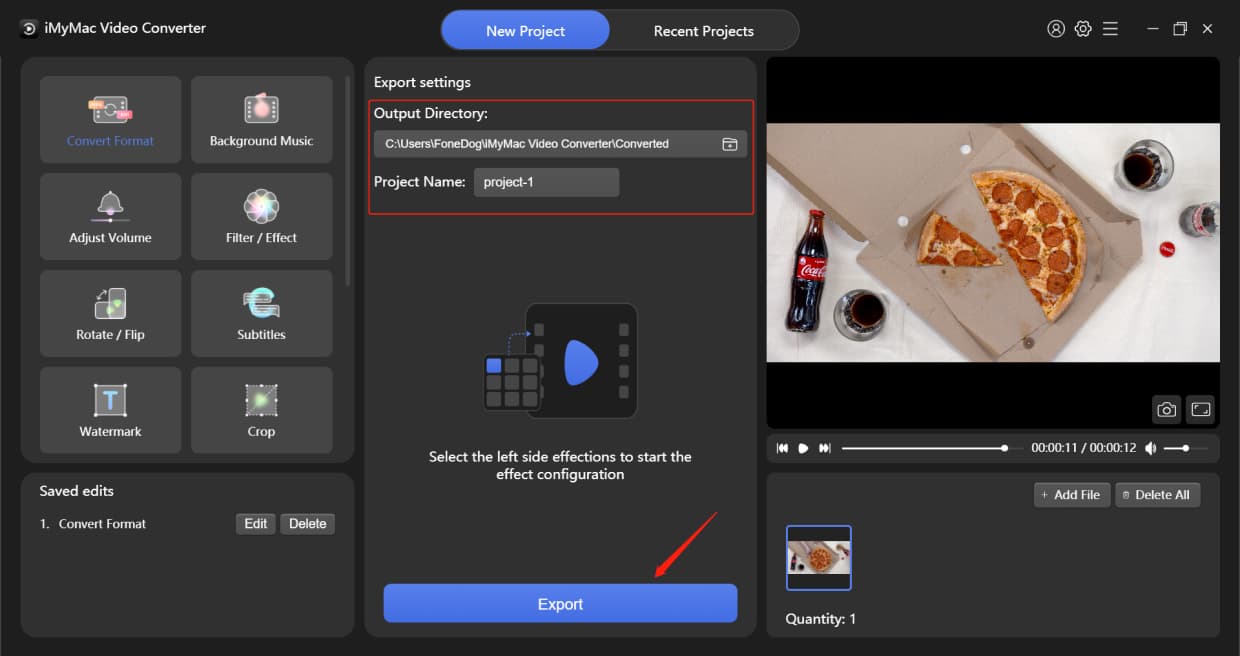
파트 2. 상위 5개 무료 DV 변환기: DV 파일을 쉽게 변환
다음은 쉽게 변환하는 데 도움이 되는 5가지 무료 또는 온라인 DV 변환 도구입니다. DV 파일 또는 기타 비디오 파일.- Convertio
Convertio는 추가 구성 없이 방대한 양의 데이터를 처리할 수 있습니다. 사용자는 여러 비디오, 사진, 기타 미디어 파일을 변환할 수 있으며 아카이브 종류 및 기타 항목도 변환할 수 있습니다. 적절한 대상 형식을 선택하고 다른 옵션으로 변환을 구성하는 데 몇 분밖에 걸리지 않으며 관리 서버는 대부분의 파일 유형을 신속하게 처리합니다.
- 모든 비디오 컨버터
Any Video Converter의 방대한 기능 세트는 깨끗하고 현대적인 디자인으로 제공되어 사용자가 몇 분 안에 비디오를 다운로드하고 트랜스코딩할 수 있습니다. 사용 가능한 출력 형식의 수는 놀라울 정도로 많으며 비디오와 오디오를 모두 포함합니다. 이 DV 변환기 소프트웨어에는 무료 평가판이 있습니다.
Any Video Converter의 프리미엄 에디션에는 DRM 보안 제거 및 스트리밍 비디오 캡처 기능과 같은 몇 가지 추가 기능이 포함되어 있습니다. 그러나 무료 계정은 훌륭하고 대부분의 사람들을 만족시킬 것입니다. 사용하기 쉽고 몇 가지 훌륭한 편집 옵션이 제공됩니다.
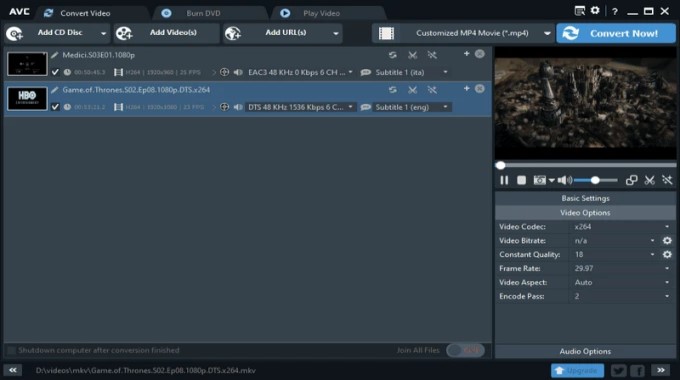
- CloudConvert
CloudConvert는 소리, 비디오, 문서, 전자책, 아카이브, 사진, 스프레드시트, 프레젠테이션 등을 다른 형식으로 변환할 수 있습니다. 로그인하거나 가입하지 않고도 이러한 모든 작업을 수행할 수 있습니다. 광고가 포함되어 있지 않으며 정기적으로 파일을 변환하기만 하면 무료 플랜으로도 충분합니다. 프리미엄 구독이 필요하지 않다고 생각하더라도 더 높은 성능과 추가 리소스를 위해 구매할 수 있습니다. Dropbox, Google Drive 및 OneDrive와 같은 온라인 스토리지 서비스에서 직접 파일을 업로드할 수도 있습니다.
- 수동 브레이크
HandBrake는 Linux, Mac OS X 및 Windows에서 실행되는 무료 비디오 변환기입니다. 무료 비디오 변환기 응용 프로그램이므로 누구나 사용할 수 있습니다. HandBrake는 소비자 및 전문 비디오 카메라, 태블릿 및 전화와 같은 스마트폰, 게임 및 컴퓨터 화면 레코드, DVD 및 Blu-ray 디스크에서 제작한 비디오 형식 및 파일을 포함하여 광범위한 비디오 형식 및 파일을 지원합니다. 또한 HandBrake는 원래 콘텐츠보다 상대적으로 작은 필름을 생성하여 장치의 공간을 적게 차지합니다. 또한 다른 DV 변환기와 달리 수많은 비디오 세그먼트를 단일 파일로 통합할 수 없습니다. HandBrake는 또한 어떤 형태의 저작권도 무효화하거나 우회할 수 없습니다. DRM(Digital Rights Management)으로 보호되는 비디오 파일과 호환되지 않습니다.
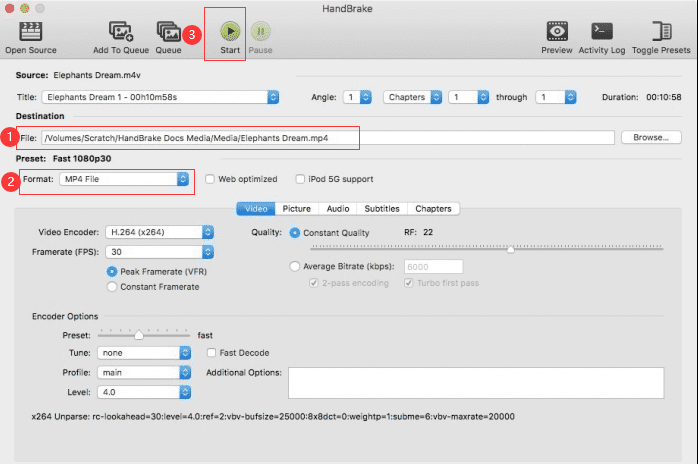
- VLC
VLC Media Player는 단순한 비디오 플레이어 그 이상입니다. 또한 다양한 형식으로 비디오를 변환할 수 있습니다. 이 DV 변환기를 사용하면 호환되는 다양한 비디오 형식 간에 변환할 수 있습니다. 일부 결함이 있고 변환 도구가 이상적이지는 않지만 대부분의 코덱 및 형식과 잘 작동하지만 대부분 충분합니다.
더 이상 .flv에서 .mp4로, .ogg에서 .mp4로, .avi에서 .mp4로 또는 .wmv에서 .avi로의 변환기를 찾을 필요가 없습니다. 또한 비디오 변환기에 비용을 지불하거나 워터마크가 포함된 변환기를 사용하지 않아야 합니다. 우리 모두 알고 있지만 VLC는 완전 무료이며 제한이 없습니다. 거의 모든 비디오 및 오디오 형식에서 작동합니다.
파트 3. DV 파일이란 무엇입니까?
특정 디지털 카메라로 촬영한 원시 비디오는 .dv 파일로 저장됩니다. DV는 최근 몇 년 동안 점점 인기를 얻고 있습니다. 사람들은 DV 카메라를 사용하여 축하나 행사를 위한 동영상을 녹화하고 가족 영화와 여행 녹화를 할 수 있습니다. 당신은 할 수있다 iMovie에서 비디오를 빠르게 편집, Final Cut Pro 또는 Adobe Premiere를 공유할 수 있도록 공개적으로 업로드합니다. 그러나 DV 파일은 엄청난 비디오 크기와 호환성 부족으로 악명이 높기 때문에 많은 사람들이 DV 변환기를 필요로 합니다.
DV 형식 파일의 재생 및 업로드는 소수의 미디어 플레이어, 온라인 비디오 공유 서비스 및 휴대용 장치에서 지원됩니다. 결과적으로 많은 사람들이 DV를 더 잘 알려진 형식으로 변환하는 방법이나 더 많은 상호 운용성을 달성하기 위해 사용할 DV 비디오 변환기를 알고 싶어합니다.
Tips: 너도 원해? DVD 플레이어? 자세한 내용은 가이드를 클릭하세요!
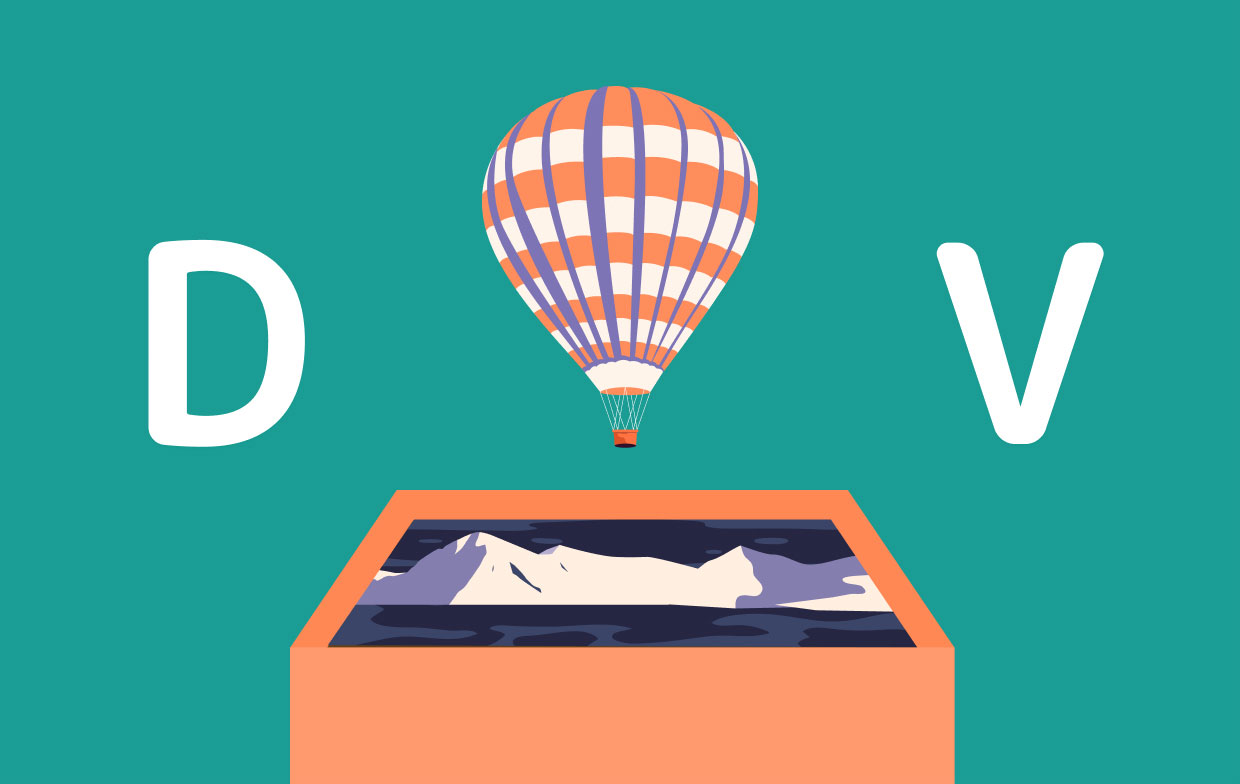
결론
이들은 위에 나열된 대로 DV를 다른 형식으로 변환하는 데 가장 자주 사용되는 DV 변환기 도구입니다. iMyMac 비디오 컨버터 매우 빠른 변환 속도와 고품질 결과 비디오를 원하는 경우 최고의 선택입니다.



